スマートテレビsamsungのステップバイステップセットアップ。 SMART HUBがロードされない、スマートTVのSMART HUBをリセットする方法
友人、すべての良い気分! この記事では、著者が好きな「スマート」なテレビに関する古い話題を少し更新したいと考えています。 ロックを解除する方法についてもう一度お話ください スマートハブ`と サムスンスマート テレビKシリーズ。 これが2016年の全範囲であると言わざるを得ない。
この問題は、さまざまなフォーラムでインターネットでよく議論されますが、多くのユーザーはまだすべてのニュアンスを十分に理解していません。 したがって、たとえ1年遅れても詳細を一緒に理解しよう。 😉
だから、人々は、実際には、このシリーズのテレビでは何も起こっていません。 2015年にリリースされたスマートハブのロックを解除し、地域を変更するためのすべてのアクションが実行されます。
スマートハブ自体の国を選択する際には、わずかな違いがあります。 これはチャンネルからのビデオで非常に詳細に見ることができます。 手作り:
https://youtu.be/7FcOBQW3jwI
したがって、最初の項目はサービスメニューの作業です。 上のビデオでは上半期に言われています。 これは非常に重要な瞬間なので、非常に慎重に聴いてください。 まあ、ちょうど助けが必要な場合。
この後、スマートハブ領域のセットアップとセットアップが始まります。 すべてを覚えている サムスンのテレビ 海外から持ち込まれたスマートテレビKシリーズは、ヨーロッパのIPアドレスの代わりにこのスキームを使用する必要があります。
これらの目的のためには、2つのプログラムの組み合わせが非常に適しています。 最初の1つは実際の場所を別の国に変更し、2つ目はそのような「偽の」インターネットをテレビに直接配信します。
そしてここに一つのニュアンスがあります。 コメントの多くのユーザーは、ラップトップのIPアドレスでこのようなスキームを使用すると実際には変更されますが、テレビでは変更されないと書いています。 そして、一般にネットワークはテレビに配信されていないということが起こります。
誰が正確にそれをやっているのか、Connectifyプログラムの "Internet to Share"コラムのオプション "TunnelBear Adapter V9"をチェックすることを強くお勧めします:
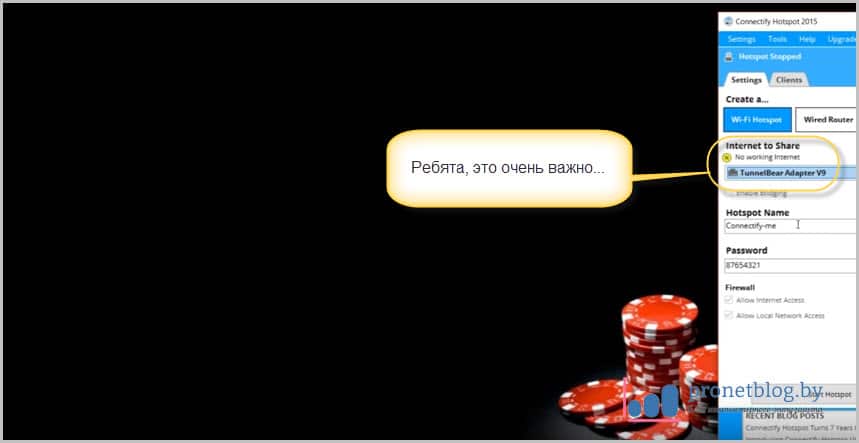
多分これは何ですか? したがって、この瞬間に注意を払うようにしてください。 その後、リモコンでテレビの電源を入れ、「次へ」ボタンを押します。
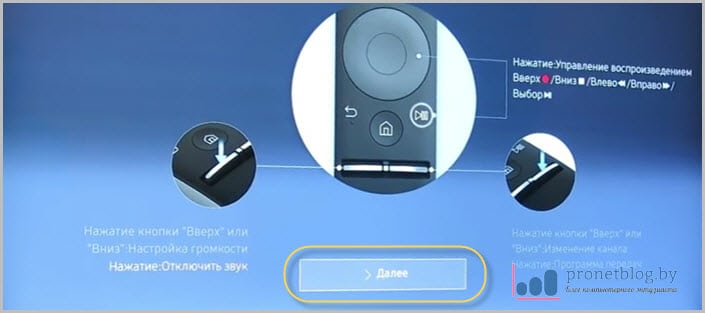
次のステップでは、コンピュータ上に作成された新しいIPアドレスを使用してアクセスポイントに接続する必要があります。
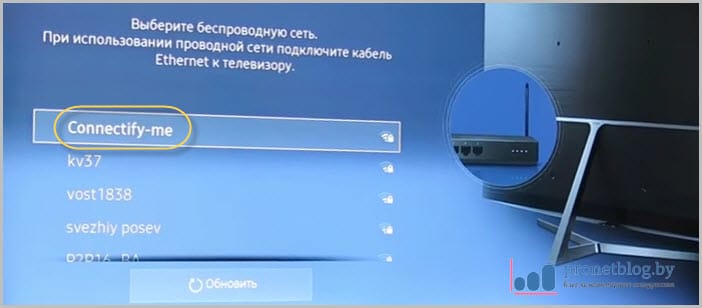
利用規約とプライバシーポリシーのダイアログが開きます。 キーパッドで特殊なキーの組み合わせを押します:
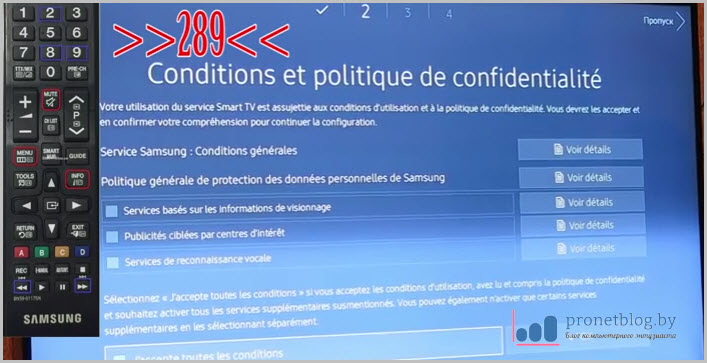
その結果、選択肢のある国のリストが表示されます。 我々のケースでは、それはベラルーシまたはロシアに言及する価値がある:
![]()
次の段階では、利用規約が再度覚えられます。今回はこれを受け入れる必要があります。 したがって、どこにでもボックスをチェックして「OK」をクリックします。

その後、テレビチャンネルの受信元を選択するように求められます。 ここでは、あなた自身または何かを次のリストから選択できます:

さて、それは、幸せなイベントです:

ご覧のように、Smart HubのSamsung Smart TV Kシリーズのロック解除は成功しました。 同様に、地域の変化についても言えます。 一般的に、我々はその課題に対処しました。
今、1つのことについていくつかの言葉。 すべてのモデルにプッシュボタンコンソールが付いているわけではありません。 この場合、どうしたらいいですか? 答えは本当にシンプルです。サムスンのスマートテレビを持っている隣人や友人から時間を借りてください。 さらに、モデルとブランドは完全に重要ではありません。
それはすべてです、友人、私たちの話は終わりました。 ご不明な点がございましたら、コメントにお尋ねください。 誰もが次の興味深いビデオを見ています。
コンスタンチン・デニゼンコ、
スマートハブサービスをサポートしているサムスンのテレビについてのレビューは既にサイトに公開されていましたが、スマートTVの機能自体についてはほとんど言及していませんでした。 この資料では、黒の深さや画面の色の表現については言及しません。 それはスマートハブだけです。
スマートハブは、サムスンTVのすべての追加機能が提供されているサービスです:アプリストア、ブラウザ、検索、そしてもちろんアプリそのもの。 使用可能なスマートハブの機能の数は、テレビが所属するシリーズによって異なります。 たとえば、2011年のSamsung TVを考えてみましょう。 スマートハブサービスは、D5500シリーズから始まる5番目のシリーズのテレビにのみ表示されます。 スマートハブサービスのリスト全体から、これらのテレビで利用できるのはアプリストアだけです。 次に、D6100シリーズでは、Smart Hubに検索とソーシャルTVオプションが表示され、WebブラウザとSkypeがD6500シリーズに追加されます。 さらに、このシリーズ以上のテレビでは、Wi-Fiが内蔵されています。
持っている プラズマテレビ サムスンははるかに簡単です。 Smart Hubは、D6900シリーズのモデルからサポートされています。 スマートハブサービスを持つデバイスの次のカテゴリはBlu-Rayプレーヤーです。 確かに、それらには1つの制限があります - サムスンアプリの企業の店にはブラウザといくつかのアプリケーションがありません。 ただし、Blu-Rayプレーヤーを使用すると、Smart Hubサービスを試してその機能を評価できます。
Smart Hubサービスは、2011年12月に提供されるSmart TVのすべての機能を含むテレビでテストされました。
Samsung Smart Hub。 作業の外観と一般原則
Smart Hubへのアクセスは簡単です:リモート リモコン 「スマートハブ」ボタンと対応する画面がテレビ画面に表示されます。 スマートハブを制御するには、標準リモコンを使用するだけでなく、AndroidまたはiOS上の任意のデバイスを使用します。 これについては別途説明しますが、Smart Hubのメイン画面を見てみましょう。
私は何を言うことができる、スマートハブは単純で簡潔に見える。 左上に小さな画面があり、テレビチャンネルで何が起きているのかを確認できます。そこからSmart Hubに切り替えました。 それは検索バーと三星アプリストアへの入り口になると後。 以下は、テレビの製造元が推奨するアプリケーションのリストであり、下位のアイコン インストールされたアプリケーション。 アイコンは場所へのハードリンクを持たず、インストール日、使用頻度、関連するカテゴリ、または手動で並べ替えることができます。 Smart Hubは、必要なアプリケーションをグループ化できるカスタムフォルダもサポートしています。 ペアレンタルコントロールも忘れられません。あらゆるアプリケーションは、デジタルコードを使用して不正アクセスから保護されます。


検索ラインから検査を続けましょう。 テレビでの検索は、「グローバル」と呼ばれるものではなく、サムスンで言うように「すべてを検索する」ものである。 検索クエリを入力すると、TVはインターネット上で、DLNAサーバー上で検索を開始します ローカルネットワークインストールされたアプリケーションの中にあります。 Yandexを通じてインターネットを検索します。
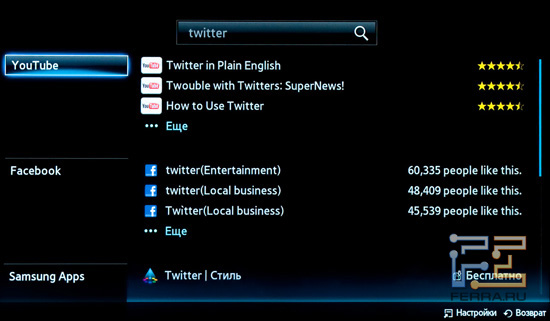
ブラウザを起動します。 スマートハブでいっぱいにすることができます。 最大5つのウィンドウを同時に開くことができます。 Adobe Flash。 そして、ブラウザの読み込みとスクロールの両方で「スローダウン」しないことがベストです。 サイトを旅して、私たちはテレビのブラウザでしばしば起こる減速や「フリーズ」に遭遇しませんでした。

別の素晴らしいブラウザ機能をPicture-In-Pictureと呼びます。 小さなウィンドウでウェブを閲覧しているときに、お気に入りのテレビチャンネルを見たり、好きなショーやシリーズでコマーシャルブレイクの最後を見逃したりすることはありません。
私が話したい次の機能は、ソーシャルテレビと呼ばれています。 このアプリケーションを使用すると、Blu-rayビデオや一般のテレビを見たり、TwitterやFacebookからテープを読み込んだり、Googleトークで通信したりすることができます。
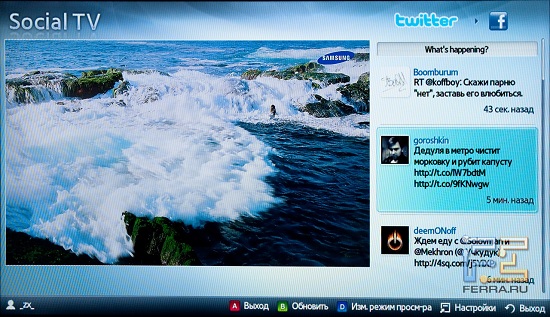
2011年6月にリリースされたSamsung 55D8000 TVのレビュー以降、このオプションはまったく変更されていません。 左側には「画像」があり、右側にはTwitter、Facebook、またはGtalkがあります。
Samsung Apps Store
さて、アプリストアSamsung Appsに行きましょう。 Badaプラットフォームの場合、Samsungには全く同じ名前の店舗があります。 BadaとSmart Hubは異なるプラットフォームですが、一部のアプリケーションは同時に2つのストアに置くことができます。 たとえば、Yandexのアプリケーションは、Samsung Apps for the BadaプラットフォームとSmart Hubにあります。
Samsung Apps for TVに戻ってみましょう。 利用可能なすべてのアプリケーション(レビュー時には約300種類あります)は、新機能、ビデオ、ゲーム、スポーツ、スタイル、情報、教育という6つのグループに分かれています。 この記事の時点では、無料のアプリケーションのみが店舗で利用可能です。 実際、アプリケーション自体には、たとえばYota PlayやOmlet.ruなどの有料コンテンツがあります。
最初のセクションを除く各セクションには、4つのタブがあります。 彼らの助けを借りて、アプリケーションは4つのカテゴリにソートされます:お勧めの、最も人気のある、最新のすべてのアプリケーションとアルファベット順のすべてのアプリケーション。 メインコンテンツは常に「クラウド」にあるため、アプリケーション自体はテレビのメモリ内のスペースをほとんど占有しません。
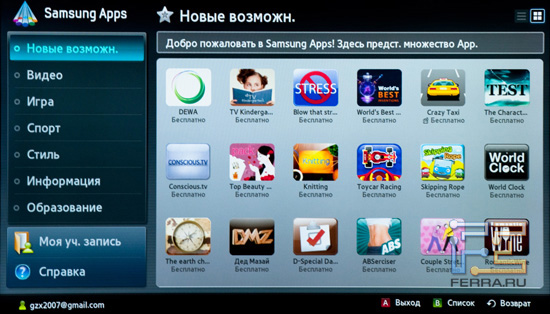
新しいアプリケーションを数回クリックするだけでインストールできます。 リストからアプリケーションを選択し、リモコンの "OK"キーを押すと、アプリケーションの詳細な説明が開きます。 もう一度「OK」ボタンをクリックすると、アプリケーションがダウンロードされてインストールされます。



セクション「新機能」
ここで、サムスンのアプリストアの各セクションについて詳しく説明します。 最初のセクションでは、新しいアプリケーションや更新されたアプリケーションがあります。 Shop Samsung Appsは非常に活発に更新されています。 私たちのテストでは、Pictorial BiographyとDelivery-Clubの2つの新しいアプリケーションが登場しました。 何よりも、このセクションは注目に値しません。次のセクションに進みます。
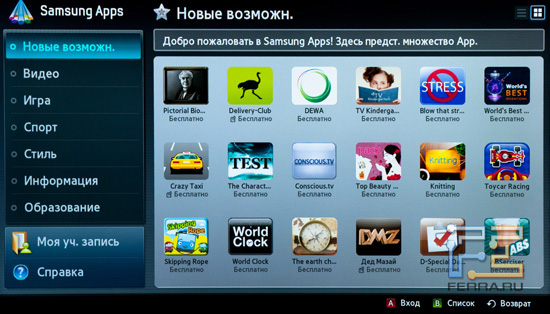
セクション「ビデオ」
次のセクションはビデオ専用です。 実際には、それが呼ばれています。 このセクションでは、ビデオオンデマンド(Video-On-Demand)を提供するサイトのクライアントについて説明します。 従来のYouTubeやVimeoに加えて、このセクションでは人気のあるロシアのビデオサイトの顧客がTvigle.ru、Zoomby.ru、Omlet.ru、Russia.ruなどです
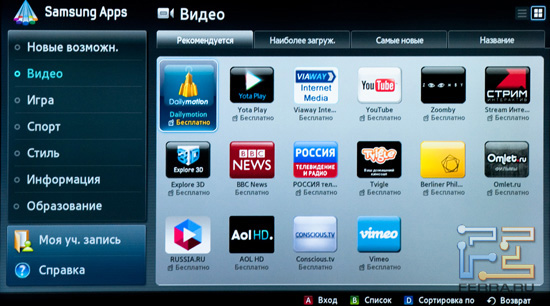
YouTubeアプリの機能は、おそらくすべてのビデオアプリの中で最悪です。 起動すると、すぐにロシアのYouTubeセグメントから最も人気のある動画が再生されます。 このアプリケーションでは検索ボックスを見つけるのは簡単ではないので、YouTubeで動画を検索する方がよいでしょう。 しかし、カテゴリー別の手動検索は問題なく動作します。
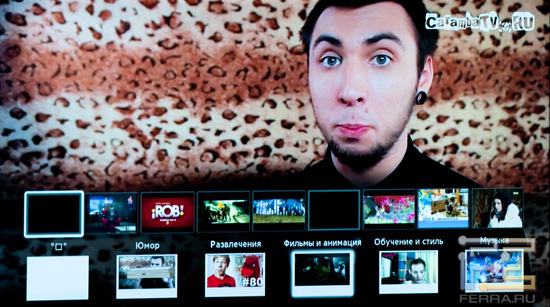
以下のアプリケーション、Tvigleはユーザビリティをより良く扱います。 起動後、ビデオディレクトリがテレビ画面に表示されます。 リモコンを数回クリックするだけで、目的のセクションを選択してからビデオを選択することができます。
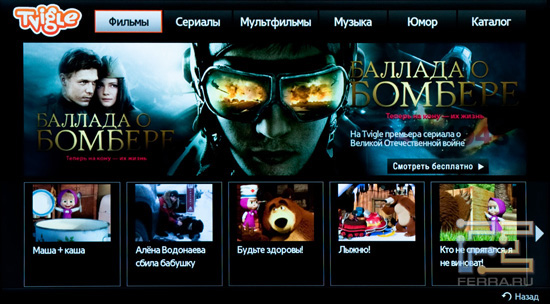
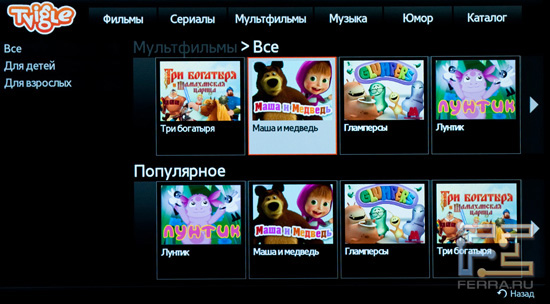

55インチのSamsung UE55D8000スクリーンでは、Tvigleのビデオが見栄えました。 もちろん、漫画はフルHD画質で再現されませんでしたが、「ビデオオンデマンド」では画質は良好でした。
次のアプリケーションであるZoombyは、Tvigleと同じ機能を持っています。 それで、映画、テレビ番組、漫画を無料で見ることができます。インターネットに接続するだけです。


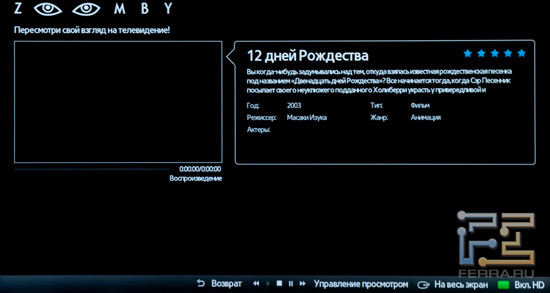
Zoombyの主な利点の1つは、コンテンツをHD解像度で見ることができることです。 しかし、Zoombyサーバー上での一定の失敗(または1つのBig Crash)のために、HD品質のビデオを見ることはできませんでした。
Omlet.ruアプリケーションでは、前の2つと同じことを行うことができます - ビデオを表示します。 競合他社と違ってOmletだけで、すべての映画が無料ではありません。 一部の映画は無料で視聴でき、他の映画は有料で視聴できます。
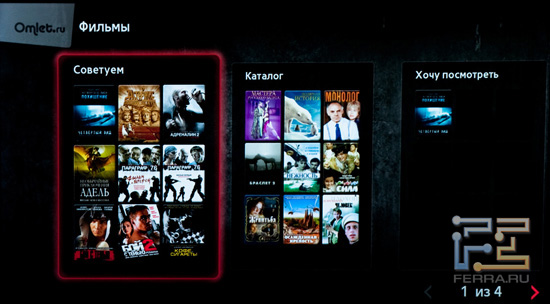


MTSとMegafonの2人のロシアオペレーターからのSMSを介してのみ映画を支払うことができます(このレビューの時点で)。 映画の費用は75ルーブルになります。 同時に、購入確認後30日以内に視聴可能となり、視聴開始から2日以内に視聴が完了する必要があります。 その後、再び映画を見直したい場合は、もう一度お支払いいただく必要があります。
最後のアプリケーションは、「ビデオ」セクションで伝えたいもので、Samsung Explore 3Dと呼ばれます。 競合他社との主な違いは、すべてのビデオ(これは予告編と本格的な映画の両方になり得る)が3Dで作られていることです。 サービス自体は、サムスン社が3Dビデオを促進するために会社によって作られた探検。 すべての動画や映画は無料ですが、残念ながらすべてのコンテンツは英語のみを提供しています。 さらに、3Dビデオを見るには、インターネット上で良いチャンネルが必要です。 しかし、これは理解できます。立体映画のビットレートは、通常より2倍高くなっています。
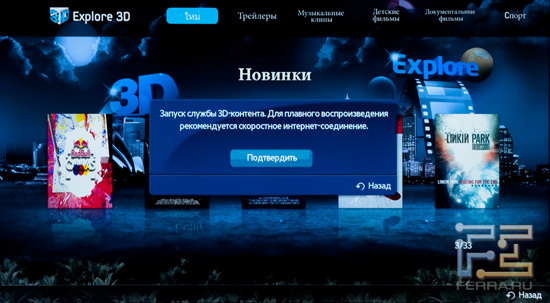
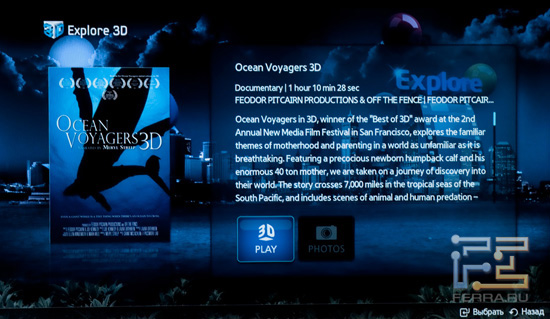
「ゲーム」セクション
このセクションは、Samsung Appsストアで最も広範かつ人気があります。 Smart Hubプラットフォームで利用できるすべてのゲームが含まれています。
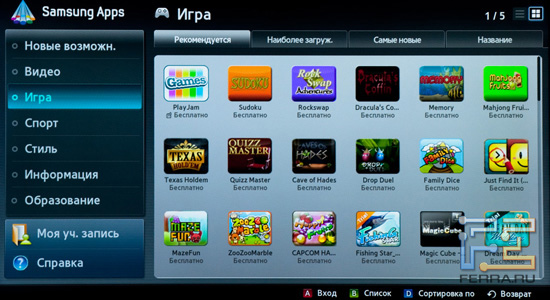
私が最初にやりたいことは、PlayJamアプリ、つまりSamsung Game Centerです。 このアプリケーションでは、いくつかの簡単なゲームをプレイし、他のプレイヤーの実績とあなたの記録を比較することができます。
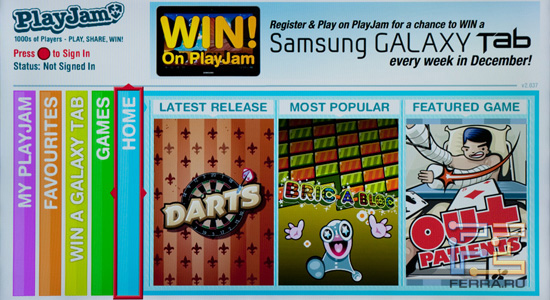
PlayJamサービスは2011年12月1日にロシアで開始され、12月7日に少し後に利用可能になりました。 このアプリケーションの主なアイデアは毎週の賞金引き出しでした。 毎週タブレットを受け取るために1人の幸運な当選者が選ばれます。 賞品抽選は12月末まで続きます。
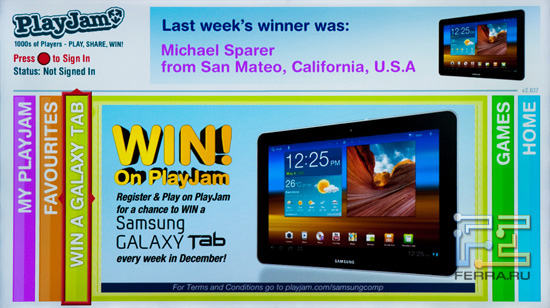
PlayJamゲームはシンプルでシンプルですが、もちろん、あなたがタブレットに勝利して勝利するという目標を設定している場合を除きます。 今アプリケーションでは11ゲームが利用可能です。
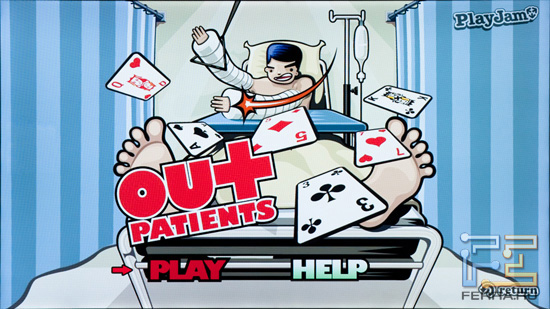
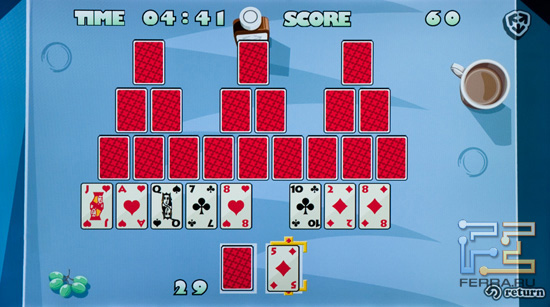
サムスンのゲームの残りの部分は、PlayJamに関連していません。そこには一般的なレコード表はありません。最初の場所を追いかけるのではなく、そのように再生できます。 現在、このストアには、外国人とロシアの両方の開発者のアプリケーションがあります。 ロシアのゲームからは、「羊のカウンター」と「おばあちゃんマザイ」という2つのメモにしたいと思います。
短時間の最初のゲームでは、いくつかの羊が走っています。 割り当てられた時間に、すべての羊を数える時間が必要です。 ヒツジが正しく数えられれば、ゲームは続けられます。 そうでない場合は、最初からやり直す必要があります。 シンプルなルールにもかかわらず、ゲームは難しく、魅力的でもないことが判明しました。なぜなら、羊はまだ立ち止まって画面を回っているだけでなく、お互いに隠れているからです。



次のゲーム「祖父母マザイ」では、溺れた野獣を救うこと、そして丸太やタイヤ、缶などの浮遊したすべての瓦礫をかわす必要があります。 もちろん、すべての山羊を救うためには必要ありません。 本当に、溺れた野獣がゾンビに変身し、復讐のために、マザヤを噛む。
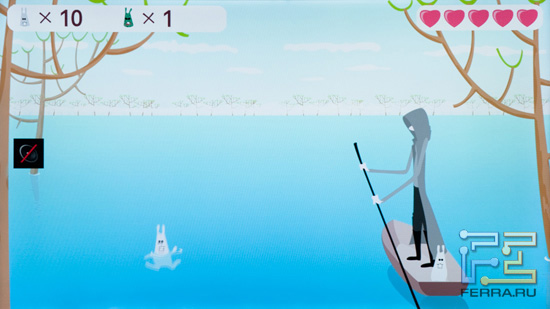
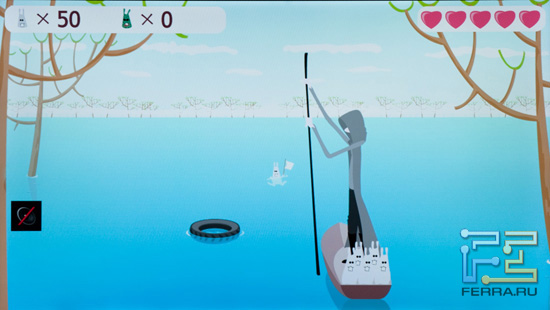
最後の注目すべきゲームは、ほとんどの携帯電話の所有者にはよく知られています。 これはタワーブロックです。 ゲームではブロックのタワーを構築する必要があります。 タワーを建てれば高いほど、得られるポイントが増えます。
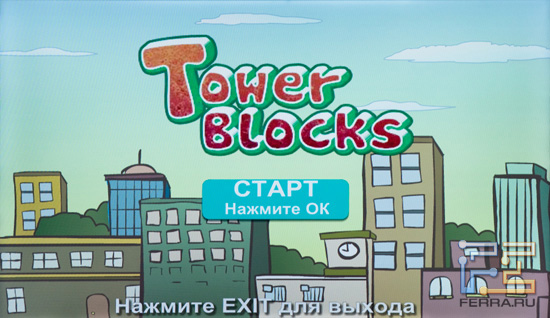

セクション「スポーツ」
このセクションには、何らかの形でスポーツに関係するアプリケーションが含まれています。
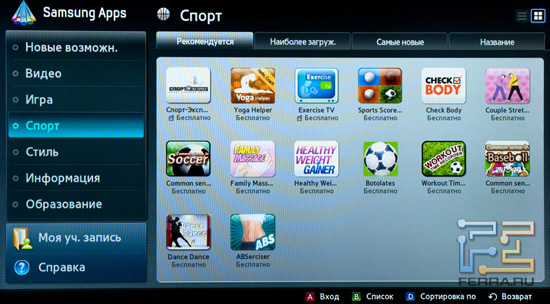
外国のニューススポーツサイトだけでなく、国内のニュースサイトからもアプリケーションを見つけることができます。 たとえば、これはSport Expressクライアントの外観です。

しかし、1つのニュース申込書では、「スポーツ」セクションには記入されていません。 その中にスポーツビデオのある場所がありました。 たとえば、エクササイズTVアプリケーションでは、さまざまな演習でビデオを見ることができます。 それは自宅で小さな体育館が分かりました。テレビの前に立っているソファを目的のシミュレータに置き換えるだけです。
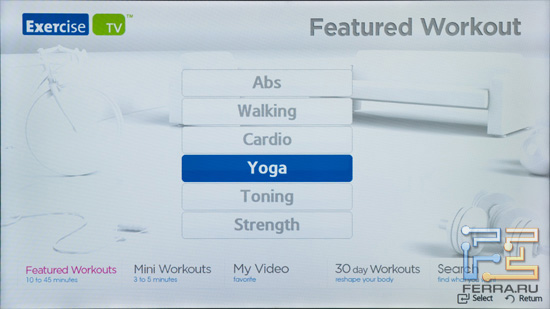
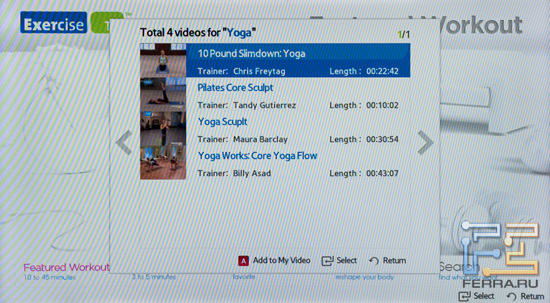

セクション「スタイル」
![]()
セクション「情報」
このセクションでは、天気予報や星占い、世界時間やGoogleからの地図を見ることができるアプリケーションがあります。
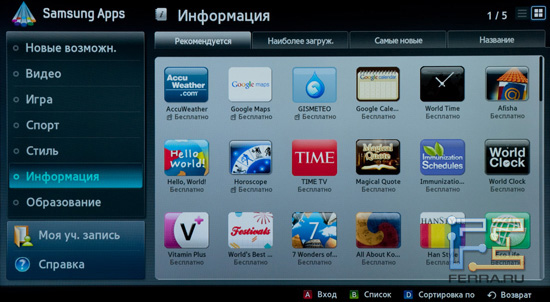
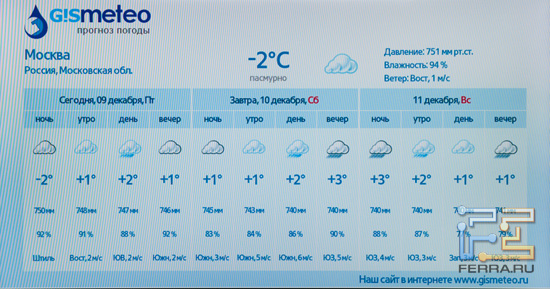
「教育」セクション
Samsung Appsストアの最後のセクションは、教育プログラムに専念しています。 たとえば、ここでは、各要素の詳細な説明、道路のロシアのルール、子供のためのおとぎ話など、美しい周期表を見つけることができます。 このセクションでは、指で数えることができても、ロシア語のアプリケーションがあることは特に素晴らしいことです。 例えば、道の規則とAibolitについてのおとぎ話のアプリケーションは完全にロシア語です。

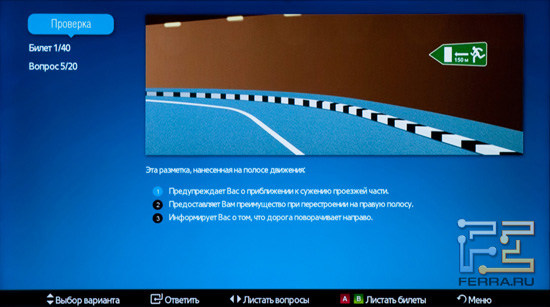

これでサムスンのアプリケーションストアの説明を終えることができ、あまり興味深いアプリケーションに移動することができます - サムスン スマートリモコン.
Samsung Smart Remote - スマートフォンとタブレットを使用してテレビを制御する
サムスンスマートリモートは、AndroidマーケットとApp Storeの両方で見つかる無料のアプリです。 スマートフォンやタブレットを使ってテレビをコントロールできます。 AndroidとiOSのプログラムインターフェースは同じですが、機能は異なります。 緑色のロボットの場合のみデュアルTVオプションが利用可能です。 その助けを借りて wi-Fiネットワーク テレビ画面に表示されているものをスマートフォンの画面に表示します。 従来、この目的のために、サムスンはデュアルTVをサポートする特別なタッチスクリーンリモコンを持っていました。 残念ながら、Russificationの難しさのために、このコンソールは公式にロシアには行かなかった。
今、私たちがタブレットでテストしたSamsung Smart Remoteプログラム 三星銀河 タブ10.1。 最初に電源を入れるときは、管理するテレビを選択してから、テレビで何をするかを選択する必要があります。 リモコンのボタンを押す、デュアルTVオプションをオンにする、タブレットをゲームモード(TV用)に移動する、またはプログラムの使用方法を読むことをエミュレートすることができます。

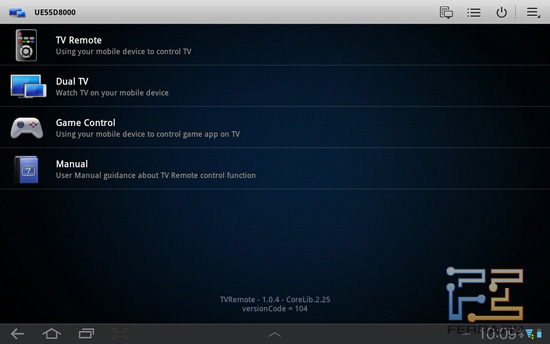
最初の項目、TV Remoteを選択します。 このアイテムには2つの操作モードがあります。 ノーマル(ノーマル)とスマート(スマート)。 標準モードでは、コントロールパネルのボタンが画面に表示され、スマートモードでは、インストールされているアプリケーションと検索の一覧が表示されます。


次の項目については、すでにデュアルテレビが上に書かれています。 同じテレビチャンネルと異なるテレビチャンネルを同時に見ることができます。 Androidデバイスのテレビチャンネルに加えて、HDMIなどの別の信号ソースを選択することもできます。
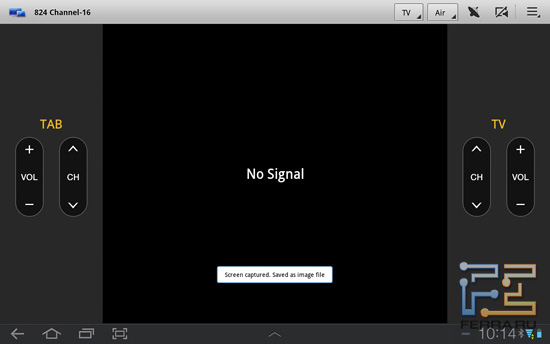
次の最後のポイントはゲームコントロールと呼ばれます。 ゲームでの制御を容易にするように設計されています。 ゲームに使用される「鍵」だけが含まれています。 さらに、ジャイロスコープのサポートを有効にすることもできます。

結論として、私はサムスンスマートリモートの最も重要な利点についてお話したいと思います。 タブレットまたはスマートフォンのキーボードを使用してテキストを入力する方が、リモコンの数字ボタンを使用してテキストを入力するよりはるかに簡単で高速です。 この機能のために、このアプリケーションをAndroid、iPhoneまたはiPadから携帯電話またはタブレットにインストールする必要があります。
結論
プラットフォームスマートハブは、それ自体について良い印象を残しています。 それはすぐにSamsungがインターフェイスだけでなく、機能性についても長く長く働いていたと感じています。 スマートハブのメイン画面からスタートし、サムスンスマートリモートアプリで終わる、ユーザーの気遣いはどこでも感じられます。 したがって、スマートハブプラットフォームは、その美しいデザインと使いやすさで、「ベストデザイン」賞を受賞したことは間違いありませんでした。
ブログのトレーダーの皆さん、こんにちは。 今日我々は再び取引の話題から逸脱し、テレビについて話す サムスンスマートテレビ (シリーズ7)。
私のスマートなテレビは1年半働いて、何かが失敗し始めてから、長いスマートなハブが長い間ロードされていました。 スマートハブ ロードされていないか、含まれていません。 通常はすべてが正常にロードされましたが。 スマートハブアプリケーションをスマートテレビにロードしない理由を考えてみましょう。
通常、いくつかの理由があるかもしれません:最初の理由は、テレビにロードされたウィジェットの数が多いため、スマートテレビのメモリが不足していることです。 したがって、あなたのサムスンでどのくらいの空きメモリを最初に見てください。 原則として、そのような理由は、サムスンのスマートハブの異なるシリーズにある可能性があります。
第2の理由は、 samsungアプリケーションからアプリとウィジェットをインストールするアプリケーションが起動しません。
アプリを再インストールしてみてください。
何も役に立たない場合は、リセットする必要があります サムスンの設定 スマートTVを工場に持ち込み、ファームウェアを更新します。
手順の指示に従って設定をリセットする方法。
リモート:プレス
1.メニュー
2.サポート
3.自己テスト
4.リセット
リセットボックスを押した後、ポップアップが表示されます。コード4のゼロ0000を入力してください
サムスンのスマートテレビを工場出荷時設定にリセットする方法については、
リモート:プレス
1.メニュー
2.サポート
3.自己テスト
4.リセット
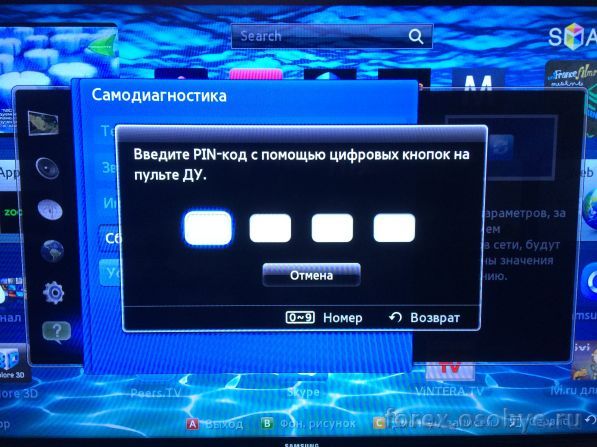
PINコード0000を入力してください
テレビSamsung自身がリブートします。 その後、ファームウェアを更新する必要があります。このテレビのサムスンスマートはインターネットに接続する必要があります。 または、新しいファームウェアバージョンをUSBフラッシュドライブのSAMSUNG Webサイトからダウンロードし、USBフラッシュドライブをテレビに挿入して、ファームウェアをアップデートすることができます。
テレビでファームウェアを更新する方法 サムスンスマート テレビ。
ステップバイステップ:
リモートプレスでは:
1メニュー
2サポート
3ソフトウェアアップデート
テレビ用にインターネット接続が設定されているか、フラッシュドライブにソフトウェアがインストールされている必要があります。
ソフトウェアアップデート項目をクリックすると、システムはファームウェアのバージョンを確認し、インターネットまたはUSBフラッシュドライブからアップデートするかどうかを尋ねます。 あなたの裁量で選択し、更新をクリックします。 新しいソフトウェアをインストールすると、Samsung Smart TVが自動的に再起動してオンになります。
スマートハブを有効にしてください。通常、この手順が役立ちます。 サポートしていない場合は、スマートハブを出荷時の設定にリセットしてください。
SMART HUBをリセットするには、tv samsung SMARTで。
写真付きのステップバイステップの指示。

1.スマートハブにログインします
2.サービスメニューを押します
3.設定を選択
サムスンはスマートハブのエンターテイメントストアを拡大するために積極的に取り組んでいます。 2013年の秋、デバイスのユーザーは、Samsung Hub Videoの「ビデオオンデマンド」サービスと、英語での無料学習のアプリ「Samsung Hub Learning」を利用して、新しいアプリにアクセスできるようになりました。 最初のものはおそらく主にテレビに使用されるでしょう。
このアプリケーションストアでは、絶対に任意のユーザーです。 samsungデバイステレビ、スマートフォン、タブレットのいずれであっても、「書籍」、「ビデオ」、「トレーニング」、「ゲーム」の4つのカテゴリで利用できる教育や娯楽の情報をすばやく簡単に見つけることができます。 Samsung Hubを使用すると、一度にすべてのSamsungコンテンツアプリケーションにアクセスできます。これは非常に高速で便利です。 アプリケーションに含まれる必要な情報を表示するには、ユーザーは毎回再登録と構成を行う必要はなく、1つのアカウントを持つだけで十分です。 あなたはクレジットカードでの購入の支払い後にあなたが好きな情報を得ることができます。 三星によると、支払い方法はすぐに拡大されます。
店内には検索機能が内蔵されています。 たとえば、映画の名前などのキーワードを入力すると、映画自体だけでなく、映画を作った本、または動画のプロットやテレビ番組の名前に基づいて開発されたゲームが検索されます。 Samsung Hubのすべての情報は、韓国企業のデバイスに高品質を表示するために最適化されています。
映画
それほど前に、サムスンのユーザーはSamsung Hub Videoアプリケーションにアクセスできます。 彼のおかげで、あなたのテレビの映画やテレビ番組をHDやSD形式で見つけることができます。 彼らはレンタルすることができます(TVODモデル)またはダウンロードしやすい(ESTモデル)。 ユーザーは、人気のあるハリウッドのヒット曲だけでなく、ロシアの映画やテレビ番組など、本格的なモバイル映画を手に入れました。 設定が簡単なクラウドストレージのおかげで、5つのビデオコンテンツを楽しむことができます 異なるデバイス。 コンテンツを購入した場合 モバイルデバイス、大規模なフルスクリーンで簡単に見ることができます テレビスマート テレビ。 これにより、All Share PlayまたはScreen Mirroring機能を作成することができます。 通常のHDMIケーブルを使用することもできます。

ユーザーにアプリの最新コンテンツを提供するため、同社は人気スタジオメジャーや地元のディストリビューターと契約を結んでいます。
- ウォルトディズニー;
- XX世紀フォックス;
- ロシア報告書;
- まず、
- その他。
サムスンは、可能なビデオコンテンツのカタログを拡大し、他のスタジオ、ミニメジャー、ビデオコンテンツのローカルプロデューサーとの会談を予定していると約束している。
書籍
もう1つのアプリケーション - Samsung Hub Booksは、EPUBとPDF形式の電子書籍へのアクセスを提供します。 このアプリケーションは現在、以下のようなソ連後の7つの国で利用できます。
- ロシア;
- ベラルーシ;
- モルドバ;
- ウクライナ;
- カザフスタン;
- ウズベキスタン;
- アゼルバイジャン
ウクライナ語、英語、ロシア語、アゼルバイジャン語で文学を見つけることができます。 約7,000冊の本は無料です。 この分野のサムスンの主要なパートナーの1つはリットルの会社です。 来年、このサービスは無料の出版社のオープンプラットフォームになるでしょう。
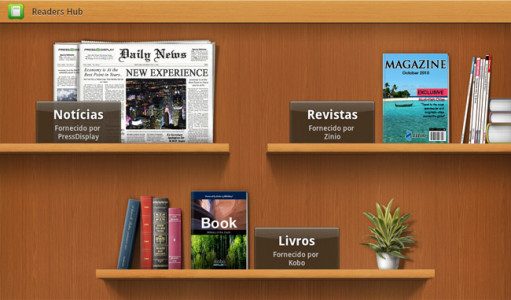
ゲーム
最高品質のユニークなゲームのコレクション samsungのデバイス - Samsung Hubのもう一つの重要なセクション。 ゲームサービスでは、有名な開発者からの最も人気のあるゲーム、つまりEA、Disney、Gameloftが利用できます。 また、世界中の若い開発者からの興味深いインディーズゲームもあります。 Mobageプラットフォームにより、ユーザーは他の人とゲームを共有し、電話帳から連絡先を見つけて追加したり、友人と実績を共有することができます。
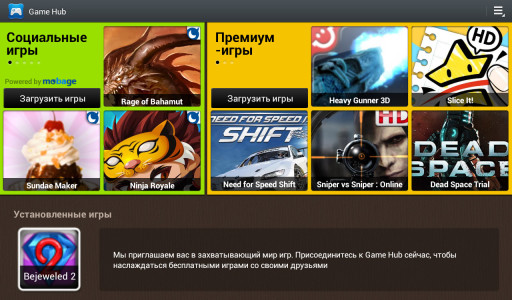
このように、Smart Hubには特別な設定なしでTVのすべての機能を使用できる新しい便利なアプリケーションが追加されています。
2013年にも更新があります。 スマートシステム 一般的にテレビでは、新しい機能のビデオレビューを視聴しています。
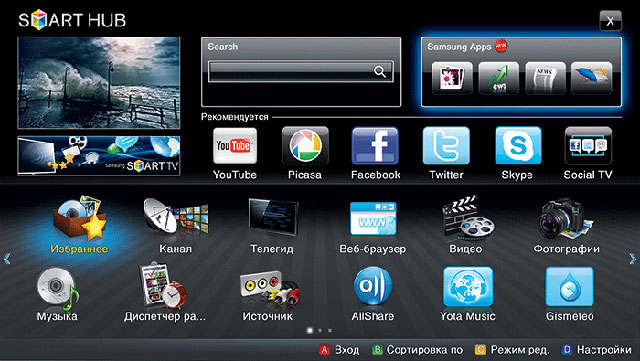
最後の項目との会話を開始しましょう。 何ですか スマートハブ? それをサービスとメニュー項目と呼ぶことができます。 しかし、これはスマートテレビ技術を搭載したテレビの主な要素であるといえます。 スマートハブは、インターネットブラウザー、検索、追加アプリケーション、そしてもちろんこれらのアプリケーションのストアへのアクセスなどのSamsung TVを備えています。 スマートハブメニューの機能は、テレビのモデルによって異なります。 テレビが所属するシリーズが高いほど、より多くの機能が利用可能になります。 そして機能は、私はあなたに言う、素晴らしいです。
コントロールパネルの「スマートハブ」ボタンをクリックすると、すぐに大切なメニューに入ります。 その中の管理は非常に簡単で、あなた自身がすぐにすべてを把握します。 使いやすさの面では、すべてがシンプルで適切な場所にあります。 ほとんどすべての画面は、インストールされたアプリケーションによって占有されています。 上部には、あなたが来たチャンネルのブロードキャストが表示され、検索文字列とSamsung Appsアプリケーションサービスからのアクセスが表示されるウィンドウがあります。
Samsung TVアプリケーションにインストールすると、ソート、削除、別のページへの移動が可能です。 任意のアプリケーションに関数をインストールすることもできます。 ペアレンタルコントロール。 インストールされているアプリケーションがたくさんある場合は、フォルダを作成してアプリケーションアイコンをそれらに転送できます。 いずれにしても、あなたのテレビの機能を自由に変更することができます。
いくつかの言葉を与えて検索する必要があります。 テレビでの検索は本当にグローバルであり、インターネットだけでなく、テレビに接続されたすべてのデバイスでも行われます。 どちらがとても便利です。
インターネットブラウザもフルと呼ぶことができます。 マルチウィンドウとAdobe Flashをサポートしています。 ブラウザの最も楽しい機能はピクチャインピクチャ機能です。 インターネットをサーフィンしている間、あなたは映画や番組を見逃すことはありません。
スマートハブ画面では、Samsung Appsアプリケーションストアだけを考慮しませんでした。 彼のレビューを見直してみましょう。しかし、まず、少し歴史があります。
サムスンのアプリ
2010年2月に、サムスンは技術をサポートするテレビ用のアプリケーションストアを立ち上げました。 スマートテレビ。 当時の他のメーカーにはこれほどのものはなかった。 今日まで、店舗は1000以上のダウンロードが可能です さまざまなアプリケーション 毎日約50,000件のダウンロードが記録されています。 つまり、毎日5万台のSamsung TVが普及しています。 そしてこれはあまりそうではありません。
ストアのメインページに移動すると、次のメニューが表示されます。 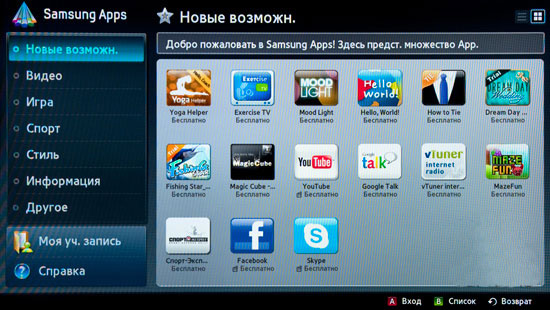 すべてのアプリケーションはセクションごとにソートされます。 画面の左下にはコントロールへのアクセス権があります。 アカウント Samsung Appsの使用について助けてください。 アプリケーションメニューは明確で情報量が豊富で、誰もが必要なものを簡単に見つけることができます。 アプリケーションの説明では、ロシア語が利用可能です。
すべてのアプリケーションはセクションごとにソートされます。 画面の左下にはコントロールへのアクセス権があります。 アカウント Samsung Appsの使用について助けてください。 アプリケーションメニューは明確で情報量が豊富で、誰もが必要なものを簡単に見つけることができます。 アプリケーションの説明では、ロシア語が利用可能です。
それは非常に簡単です - 興味深いアプリケーションを見つけてインストールしてください。 この瞬間を具体的な例にしましょう。 「ビデオ」セクションに移動し、ロシアのTvigleサービスからアプリケーションを選択します。 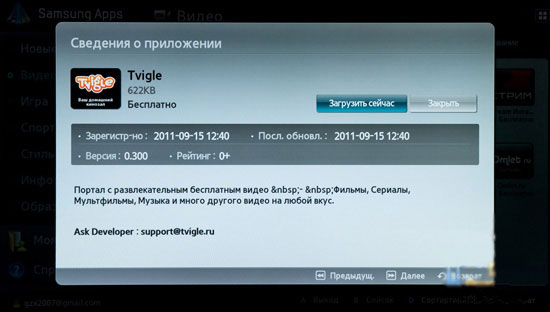 私たちは、アプリケーションの情報カードとその説明と、さらにナビゲーションするためのボタンを表示します。 良好なインターネットチャンネルでは、アプリケーションは非常に迅速に読み込まれます。
私たちは、アプリケーションの情報カードとその説明と、さらにナビゲーションするためのボタンを表示します。 良好なインターネットチャンネルでは、アプリケーションは非常に迅速に読み込まれます。  アプリケーションがインストールされている間は少し待っています。それだけです。 このアプリケーションを起動すると、Tvigleサービスから「ビデオオンデマンド」機能を楽しむことができます。
アプリケーションがインストールされている間は少し待っています。それだけです。 このアプリケーションを起動すると、Tvigleサービスから「ビデオオンデマンド」機能を楽しむことができます。 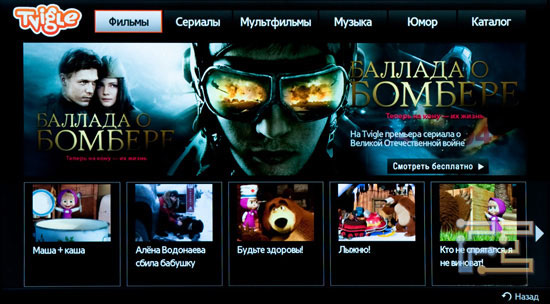
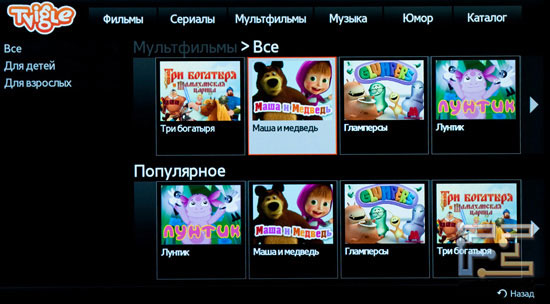
結論
サービス スマートハブ 自分自身について肯定的な印象を残すだけです。 あなただけのインターフェイスだけでなく、機能上のサムスンの専門家のハードワークをすぐに見ることができます。

















